Videó megtekintése - Excel speciális szűrő
Az Excel speciális szűrő az egyik leginkább alulértékelt és kihasználatlan funkció, amellyel találkoztam.
Ha Excelrel dolgozik, biztos vagyok benne, hogy használta (vagy legalább hallott a szokásos Excel szűrőről). Gyorsan kiszűri az adathalmazt a kiválasztás, a megadott szöveg, szám vagy más hasonló feltételek alapján.
Ebben az útmutatóban néhány remek dolgot mutatok be, amelyeket az Excel speciális szűrő használatával tehet meg.
De először … Mi az Excel speciális szűrő?
Az Excel speciális szűrője - ahogy a neve is sugallja - a hagyományos szűrő speciális változata. Ezt akkor használhatja, ha bonyolultabb feltételeket kell használnia az adathalmaz szűréséhez.
Íme néhány különbség a normál szűrő és a speciális szűrő között:
- Míg a szokásos adatszűrő szűrni fogja a meglévő adathalmazt, az Excel speciális szűrőjével kivonhatja az adatkészletet más helyre is.
- Az Excel speciális szűrő lehetővé teszi összetett feltételek használatát. Például, ha rendelkezik értékesítési adatokkal, szűrheti az adatokat egy olyan feltétel alapján, ahol az értékesítési képviselő Bob, és a régió észak vagy dél (ez a példákban látható). Az irodai ügyfélszolgálat jó magyarázatot ad erre.
- Az Excel Speciális szűrő segítségével egyedi rekordokat nyerhet ki az adatokból (erről bővebben egy másodperc alatt).
EXCEL FEJLETT SZŰRŐ (példák)
Most nézzünk néhány példát az Excel speciális szűrőjének használatára.
1. példa - Egyedi lista kibontása
Az Excel Advanced Filter segítségével gyorsan kinyerhet egyedi rekordokat egy adatkészletből (vagy más szóval eltávolíthatja az ismétlődéseket).
Az Excel 2007 és újabb verziókban lehetőség van az ismétlődések eltávolítására az adatkészletből. De ez megváltoztatja a meglévő adatkészletet. Az eredeti adatok sértetlenségének megőrzése érdekében létre kell hoznia egy másolatot az adatokról, majd használnia kell a Másolatok eltávolítása lehetőséget. Az Excel Speciális szűrő lehetővé teszi egy hely kiválasztását, hogy egyedi listát kapjon.Lássuk, hogyan használhatunk speciális szűrőket egyedi lista létrehozásához.
Tegyük fel, hogy rendelkezik az alább látható adatkészlettel:

Mint látható, ebben az adathalmazban ismétlődő rekordok találhatók (narancssárgával kiemelve). Ennek oka lehet az adatbevitel hibája vagy az adatok összeállítása.
Ebben az esetben az Excel speciális szűrőeszközével gyorsan lekérheti az egyedi rekordok listáját egy másik helyen (így az eredeti adatok sértetlenek maradnak).
Íme a lépések az összes egyedi rekord megszerzéséhez:
- Válassza ki a teljes adathalmazt (beleértve a fejléceket).
- Lépjen az Adatok fülre -> Rendezés és szűrés -> Speciális. (Használhatja a billentyűparancsot is - Alt + A + Q). Ezzel megnyílik a Speciális szűrő párbeszédpanel.

- A Speciális szűrő párbeszédpanelen használja a következő adatokat:
- Akció: Válassza a „Másolás másik helyre” lehetőséget. Ez lehetővé teszi, hogy megadja azt a helyet, ahol megkaphatja az egyedi rekordok listáját.
- Lista tartomány: Győződjön meg arról, hogy az az adatkészletre vonatkozik, amelyből egyedi rekordokat szeretne megtalálni. Győződjön meg arról is, hogy az adathalmaz fejlécei szerepelnek.
- Kritérium tartomány: Hagyja ezt üresen.
- Másold: Adja meg a cella címét, ahonnan az egyedi rekordok listáját szeretné megkapni.
- Csak egyedi rekordok másolása: Jelölje be ezt az opciót.

- Kattintson az OK gombra.
Ez azonnal megadja az összes egyedi rekord listáját.

Vigyázat: Ha a Speciális szűrőt használja az egyedi lista megtekintéséhez, győződjön meg arról, hogy a fejlécet is kiválasztotta. Ha nem, akkor az első cellát tekinti fejlécnek.
2. példa - Kritériumok használata az Excel speciális szűrőjében
Az egyedi rekordok beszerzése egyike azoknak a sok dolognak, amelyeket az Excel speciális szűrővel végezhet.
Elsődleges hasznossága abban rejlik, hogy lehetővé teszi az adatok szűrésére összetett kritériumok használatát.
Itt értem az összetett kritériumokat. Tegyük fel, hogy rendelkezik az alább látható adatkészlettel, és gyorsan meg szeretné szerezni az összes rekordot, ahol az eladások meghaladják az 5000 -et, és a régió az USA.

A következőképpen használhatja az Excel speciális szűrőt a rekordok szűrésére a megadott feltételek alapján:
- Az Excel Advanced Filter összetett kritériumokkal történő használatának első lépése a feltételek megadása. Ehhez másolja a fejléceket, és illessze be valahová a munkalapra.

- Adja meg azokat a feltételeket, amelyekhez szűrni szeretné az adatokat. Ebben a példában, mivel az összes rekordot meg akarjuk szerezni az Egyesült Államokban, ahol az eladások meghaladják az 5000 -et, írja be az "US" -t a Régió alatti cellába, és> 5000 -et az Értékesítés alatti cellába. Ezt most a Speciális szűrő bemeneteként fogják használni a szűrt adatok beszerzéséhez (amint az a következő lépésekben látható).

- Válassza ki a teljes adathalmazt (beleértve a fejléceket).
- Lépjen az Adatok fülre -> Rendezés és szűrés -> Speciális. Ezzel megnyílik a Speciális szűrő párbeszédpanel.

- A Speciális szűrő párbeszédpanelen használja a következő adatokat:
- Akció: Válassza a „Másolás másik helyre” lehetőséget. Ez lehetővé teszi, hogy megadja azt a helyet, ahol megkaphatja az egyedi rekordok listáját.
- Lista tartomány: Győződjön meg arról, hogy az az adatkészletre vonatkozik, amelyből egyedi rekordokat szeretne megtalálni. Győződjön meg arról is, hogy az adathalmaz fejlécei szerepelnek.
- Kritérium tartomány: Adja meg a fenti lépésekben felállított kritériumokat. Ebben a példában ez az F1: I3 lenne.
- Másold: Adja meg a cella címét, ahonnan az egyedi rekordok listáját szeretné megkapni.
- Csak egyedi rekordok másolása: Jelölje be ezt az opciót.
- Kattintson az OK gombra.
Ez azonnal megadja az összes rekordot, ahol a régió az USA, és az eladások száma meghaladja az 5000 -et.

A fenti példa egy olyan eset, amikor a szűrés két kritérium alapján történik (USA és 5000 -nél nagyobb eladások).
Az Excel speciális szűrő lehetővé teszi számos különböző feltételkombináció létrehozását.
Íme néhány példa arra, hogyan hozhatja létre ezeket a szűrőket.
Az ÉS kritériumok használata
Ha ÉS feltételeket szeretne használni, akkor azt a fejléc alatt kell megadnia.
Például:
- A rekordok szűrése, ha a régió az USA ÉS az értékesítési képviselő Joe.

- A rekordok szűréséhez, ha a régió az Egyesült Államok ÉS az értékesítési érték meghaladja az 5000 -et.
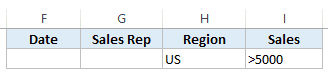
- Ha a régió az USA ÉS az értékesítéseket 2017. 03. 31. után rögzítik.

A VAGY kritériumok használata
Ha VAGY feltételeket szeretne használni, akkor a feltételeket ugyanabban az oszlopban kell megadnia.
Például:
- A rekordok szűréséhez, ha a régió az USA VAGY a régió Ázsia.

- A rekordok szűrése, ha az értékesítési képviselő Bob VAGY Márta.

3. példa - WILDCARD karakterek használata az Excel speciális szűrőjében
Az Excel speciális szűrője lehetővé teszi a helyettesítő karakterek használatát is a feltételek összeállítása során.
Az Excelben három helyettesítő karakter található:
- * (csillag) - Bármilyen számú karaktert képvisel. Például az ex* jelentése excel, excels, példa, szakértő stb.
- ? (kérdőjel) - Egyetlen karaktert képvisel. Például Tr? Mp jelentheti Trumpot vagy Trampot.
- ~ (tilde) - Egy helyettesítő karakter (~, *,?) Azonosítására szolgál a szövegben.
Most nézzük meg, hogyan használhatjuk ezeket a helyettesítő karaktereket az Excel speciális szűrésére.
- A rekordok szűrése, ahol az értékesítési képviselő neve J -ből indul.

Ne feledje, hogy a * tetszőleges számú karaktert jelent. Tehát minden J -vel kezdődő névvel rendelkező képviselő ezekkel a kritériumokkal lesz szűrve.
Hasonlóképpen használhatja a másik két helyettesítő karaktert is.
Megjegyzés: Ha Office 365 -öt használ, nézze meg a SZŰRŐ funkciót. Sok olyan dolgot képes elvégezni, amit a speciális szűrő egy egyszerű képlettel.
JEGYZET:
- Ne feledje, hogy a feltételek fejléceinek pontosan ugyanazoknak kell lenniük, mint az adathalmaznak.
- A speciális szűrés nem vonható vissza, ha más helyre másolja.








